Cara Merubah Foto Hitam Putih Menjadi Berwarna - Apa saja bisa dilakukan dan direkayasa dengan adobe photoshop, seperti modifikasi atau me...
Cara Merubah Foto Hitam Putih Menjadi Berwarna - Apa saja bisa dilakukan dan direkayasa dengan adobe photoshop, seperti modifikasi atau mengedit foto hitam putih menjadi foto warna. Tutorial photoshop mengenai cara edit foto yang semula tidak berwarna alias masih hitam putih akan dirubah menjadi foto dengan warna sangat cocok untuk anda yang bergelut dalam bisnis edit foto / cetak photo. Untuk merubah foto hitam putih agar jadi foto berwarna dengan adobe photoshop sangat mudah dilakukan, yang penting anda mempunyai kemauan belajar dan butuh kesabaran.
Merubah Foto Hitam Putih Menjadi Berwarna dengan Photoshop
1. Buka aplikasi adobe photoshop CS3
2. Buka foto hitam putih seperti contoh foto ini

3. Duplicate foto dengan menekan Ctrl + J, lalu pada toolbox klik Edit in Quick Mask Mode (Q) dan tekan Brush Tool (B) dan sapukan brush ke area kulit, seperti contoh gambar dibawah ini.
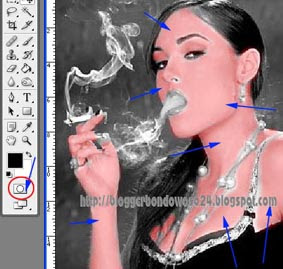
4. Kalau sudah dirasa cukup melakukan brush di area kulit, lalu klik lagi Edit in Quick Mask Mode (Q) untuk mengembalikan ke mode semula, maka akan ditemui garis putus-putus. Lalu pada menu klik Select => Inverse atau langsung tekan Shift+Ctrl+I
5. Lalu memberi warna kulit dengan menekan Ctrl+U (jangan lupa ceklis Colorize) dan pengaturannya seperti dibawah ini.
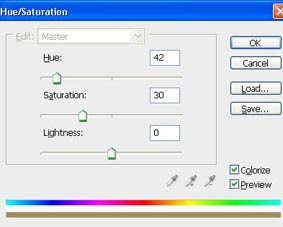
5. Maka hasil dari merubah warna kulit seperti dibawah ini

6. Selanjutnya akan memberi warna pada bibir (pake lipstik ya biar kinclong), caranya pada toolbox, klik Pen Tool lalu buat seleksi ke area bibir seperti dibawah ini.

7. Lalu tekan Ctrl+U dan ceklis Colorize, buat Hue=10, Saturation=53 dan Lightness= -10

8. Yups... hasilnya tampak seperti ini, bibir sudah berwarna orange

9. Untuk memberi warna pada rambut, caranya sama dengan cara diatas. Ya udah saya ulang lagi. Pada toolbox klik Edit in Quick Mask Mode (Q) dan tekan Brush Tool (B) dan sapukan brush ke area rambut, seperti contoh gambar dibawah ini.

10. Klik lagi Edit in Quick Mask Mode (Q) untuk mengembalikan ke mode semula, maka akan ditemui garis putus-putus. Lalu pada menu klik Select => Inverse

11. Tekan Ctrl+U (jangan lupa ceklis Colorize) dan pengaturannya seperti dibawah ini.
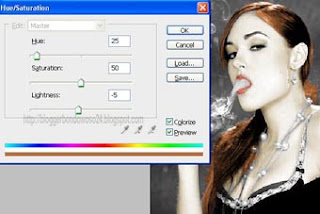
12. Hasil akhir seperti dibawah ini, anda pasti lebih bagus cara edit foto hitam putih menjadi warna dengan photoshop CS3.

Silahkan dicoba tutorial photoshop Cara Merubah Foto Hitam Putih Menjadi Berwarna, semoga bermanfaat.















COMMENTS